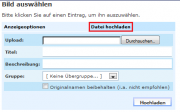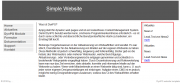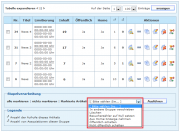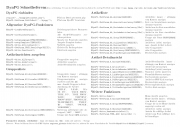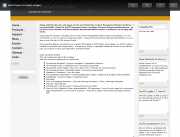Hauptseite
Willkommen im DynPG Wiki
Sie befinden sich auf der Hauptseite des Dokumentationswikis von DynPG. DynPG steht für "dynamic web pages" und ist ein kostenfreies Content Management System auf Basis von PHP und MySQL. Dieser Wiki gibt Hilfestellung sowohl für die Benutzung des Backends von DynPG als auch für das Einbinden von DynPG im Frontend einer Webseite.
Nicht sicher, wo Sie anfangen sollen? Beginnen Sie mit einem Überblick über alle Funktionen oder lesen Sie mehr über die Ersten Schritte mit DynPG. Eine Liste häufig gestellter Fragen finden Sie in den FAQs.
|
News <rss>http://www.dynpg.org/rss/aktuell.xml.php%7Cshort%7Ccharset=latin1%7Cdate=d M Y|max=7</rss> |
Wussten Sie schon? <choose> <option> Cache-Funktion Mit der Version 4.1.0 bietet DynPG eine Cache-Funktion für die Seiten Ihres Frontends an. Dieser Cache speichert Webseiten in einem Zwischenspeicher ab, so dass sie schneller geladen und in der Webseite angezeigt werden, ohne dass der Inhalt dabei jedesmal neu berechnet werden muss. </option> <option> Datei hochladen in der Dateiauswahl Wenn Sie in DynPG eine hochgeladene Datei auswählen möchten (z.B. beim Einfügen von Bildern im Texteditor) und dazu auf den <option> Schnellinfo Für viele interaktive Elemente im Backend von DynPG (Links, Button, Auswahlfelder, ...) wird ein Beschreibungstext angezeigt, wenn Sie mit der Maus über das Element fahren. Durch diese Funktion können Sie sich die Bedeutung der meisten Schaltflächen in DynPG anzeigen lassen. </option> <option> Datei:Gruppenübersicht Artikelinhalt.png Links zum Gruppeninhalt Link zum Gruppeninhalt In der Übersichtstabelle der Gruppenverwaltung gibt es für jede Gruppe einen Link zum Bearbeiten des Gruppeninhalts. Sie finden die ID des Artikels, der als Gruppeninhalt für eine Gruppe festgelegt ist, in der entsprechenden Spalte der Übersicht. Diese ID fungiert gleichzeitig als Link zur "Artikel editieren"-Ansicht für diesen Artikel, in der Sie dessen Einstellungen und den Inhaltstext bearbeiten können. </option> <option> Gruppeninhalt für mehrere Gruppen festlegen Wenn Sie einen Artikel als Gruppeninhalt für mehrere Gruppen festlegen möchten, können Sie dazu die erweiterte Funktionalität beim Duplizieren von Artikeln in der "Artikel editieren"-Ansicht nutzen. Hier können Sie bei 2) die Gruppen bestimmen, für die der Artikel als Gruppeninhalt festgelegt werden soll. </option> <option> Assoziationen Falls Sie denken, für Sie gibt es bei DynPG nichts mehr zu lernen, dann sollten Sie sich einmal mit Assoziationen beschäftigen. Mit dieser Funktion können Sie ähnlich zu einer Artikel-Detailansicht einen Artikel abhängig vom Navigationskontext in einem Bereich der Webseite anzeigen lassen. In Kombination mit Templates ergeben sich dadurch völlig neue Gestaltungsmöglichkeiten, wie flexiblere Webseiten-Designs, dynamische Hintergrundwechsel und vieles mehr. </option> <option> Links zu sozialen Netzwerken Sie haben die Möglichkeit für Ihre Artikel automatisch Links zu sozialen Netzwerken wie <option> Home-Bereich Wenn Sie regelmäßig neue Artikel zu Ihrer Webseite hinzufügen oder auf der Startseite einige Artikel besonders hervorheben möchten, dann empfiehlt es sich, einen Home-Bereich einzurichten. Dabei handelt es sich um eine Ansicht, die bestimmte Artikel in einer übersichtlichen Liste darstellt. Welche das sind, können Sie im Backend durch eine einfache Einstellung festlegen. </option> <option> Tabelle expandieren in der Artikelübersicht In der Gruppenverwaltung des Backends werden bei einem Klick auf eine Gruppe alle in ihr enthaltenen Artikel in einer Tabelle angezeigt. Wenn Sie dort mehr Informationen angezeigt bekommen möchten, dann können Sie im oberen Teil der Liste auf "Tabelle expandieren" klicken. Daraufhin werden viele weitere Informationen zu den Artikeln angezeigt. </option> <option> Stapelverarbeitung von Artikeln Die Artikelübersicht des Backends bietet Ihnen die Möglichkeit, mehrere Artikel auf einmal zu verarbeiten. Sie können unter der Übersichtstabelle bei Stapelverarbeitung eine Aktion im Auswahlfeld wählen. Diese Aktion wird dann für alle markierten Artikel, bei denen ein Häckchen im Kontrollkästchen gesetzt ist, ausgeführt. Sie können die folgenden Aktionen für alle Artikel ausführen: In andere Gruppe verschieben, Löschen, Besucherzähler auf Null setzen, Aus Home-Anzeige nehmen, Öffentlich schalten, Nicht öffentlich schalten </option> <option> CSS CSS sollten Sie immer dann verwenden, wenn Sie die Farbgestaltung der Webseite ändern wollen. Dieser Weg eignet sich nur begrenzt dazu, die Struktur der Webseite zu verändern, da diese durch Templates festgelegt wird. Ein Beispiel für eine sinnvolle Änderung, bei der Sie CSS verwenden sollten, ist, wenn Sie die Hintergrundfarbe eines Seitenelements ändern möchten oder Formatierungen am Text vornehmen wollen. Welche HTML Elemente bei der Generierung der Seite von DynPG erzeugt werden, können Sie in der CSS-Referenz nachlesen. </option> <option> Templates Templates eignen sich besonders gut dazu, um die Struktur und den Aufbau der Webseite zu verändern. Style-Informationen, wie die Farbgebung der Elemente, sollten Sie hier noch nicht festlegen, da hierfür CSS verwendet wird. Ein Beispiel für eine sinnvolle Verwendung von Templates ist, wenn Sie andere HTML Elemente in der Artikelliste verwenden möchten (wie z.B. divs statt Tabellenelementen). Wie Sie die Templates verändern und welche Templatevariablen es gibt, erfahren Sie im Tutorial - Templates bzw. der Template-Referenz. </option> <option> DynPG Schnellreferenz Wie hieß nochmal dieser eine Befehl? Die Schnellreferenz bietet Ihnen eine kurze Übersicht über die am häufigsten verwendeten Befehle von DynPG. Im Downloadbereich der DynPG Homepage finden Sie auch eine PDF-Version der Referenz, die sich besonders für Copy & Paste Operationen von Befehlen eignet. </option> <option> Frontend-Editiermodus Mit dem Frontend-Editiermodus können Sie die Artikel Ihrer Webseite bequem im Frontend der Webseite, d.h. direkt im Browser, bearbeiten. Sie können dort bestehende Artikel bearbeiten, sowie neue Inhalte und Menüpunkte hinzufügen. Alle Änderungen die Sie machen werden im Backend gespeichert, wenn Sie auf "Speichern" klicken. Sie können auch den Live-Modus aktivieren, um alle getätigten Änderungen umgehend abzuspeichern. Sie können den Frontend-Editiermodus aktivieren, indem Sie im oberen Bereich des Backends auf den <option> DynPG Version 4.5.0 Die neue Version 4.5.0 von DynPG ist da! Mit vielen neuen Funktionen und nützlichen Verbesserungen ist DynPG jetzt noch leichter und komfortabler zu bedienen. Lesen Sie den Artikel über die Neuerungen in DynPG 4.5 um sich einen kurzen Überblick über die wichtigsten Neuerungen zu verschaffen. </option> </choose> |
|
Inhalte erstellen und Webseiten verwalten mit DynPG |
DynPG in eine Webseite einbinden |
Die DynPG Software weiterentwickeln |
|
|
|
Mitmachen
Jeder, der seine Erfahrungen mit DynPG weitergeben möchte, ist herzlich eingeladen dies hier zu tun (Hilfe zum Schreiben in diesem Wiki). Ebenso willkommen sind natürlich auch Verbesserungen von Artikeln oder Kommentare zu diesen auf den Diskussionsseiten (siehe auch Veraltete Artikel, Unvollständige Artikel).